- דחוס סאונד ושנה קצב סיביות כדי לייעל את האודיו עבור האתר.
- האזנה מוקדמת לשמע הדחוס לקבלת התוצאה הטובה ביותר.
- אפשרות קצב סיביות נרחבת מ-64kbps עד 320kbps.
- תצוגה מקדימה בזמן אמת להאזנה לקובץ השמע הדחוס.
כיצד לבצע אופטימיזציה של קובץ שמע באינטרנט עם קצב סיביות/פורמט/וכו' הנכונים.
זה חשוב ל לייעל את האודיו עבור האינטרנט כדי למקסם את חווית המשתמש. מאז שהאינטרנט הוצג, מעצבי אתרים יישמו וידאו ואודיו כדי לקבל את פני המשתמש לאתר. עם זאת, התוצאה היא לא מה שהם חושבים, שכן תוכן המדיה הנבחר אינו מיושם כהלכה או משפר את איכות האתר הכוללת. כדי למנוע שגיאות אפשריות מצידך, תודרכו כאן כיצד להשיג יישום אודיו מושלם באתר האינטרנט שלך.
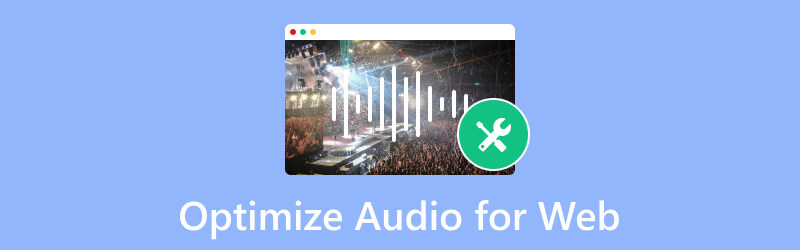
תוכן הדף
חלק 1. כיצד אודיו משפיע על ביצועי האינטרנט
הקהל עוסק באתר אינטרנט בהתאם לתוכן המקודם. אבל אפילו סרטונים כלולים, אודיו משפיע על ביצועי האתר ועיצובו, במיוחד עבור האנימציות. בניגוד להשפעה הטובה, אודיו יכול להשפיע בצורה לא נעימה על האתר. לדוגמה, אם מיכל הקבצים אינו נתמך באופן מלא, קובץ הקול יכול להשפיע על אתר האינטרנט על ידי האטה שלו. תוצאה אפשרית נוספת היא שזה לא יטען את האתר למחשב המשתמש. בהתחשב שלאתר שאתה עובד עליו יש מטרה אחרת, ייתכן שתצטרך לחשוב על תג האודיו של HTML, כמות הסיביות הנכונה ופלט אחר. ראה את החלק הבא כדי לראות פתרונות שיכולים לעזור לך לייעל את האודיו עבור האינטרנט.
חלק 2. כיצד לייעל אודיו לאינטרנט
הטמעת סאונד עוזרת למשתמשים להתחבר לאתר אך עלולה להיות בעייתית ללא אופטימיזציה מתאימה של אודיו. ההצעה הבאה תעזור לך להטמיע את קובץ השמע באתר מבלי להיתקל בשגיאות גדולות.
השתמש בתג האודיו של HTML
מה השימוש בתגי שמע HTML? זהו תהליך להכנסת קובץ קול לאתר. הוא כולל תכונת מקור שתציין את מיקום השמע. תג אודיו HTML תורם גם פונקציות אחרות, כולל הפקדים, לולאות, הפעלה אוטומטית וכו'. תזדקק לעזרה של JavaScript כדי לשלוט באלמנט האודיו ולהוסיף פונקציונליות אינטרנט נחוצות.
בחר את הפורמט הנכון
פורמטי השמע משתנים בביצועים, בדחיסה ובאיכות. אבל עבור אופטימיזציה של אודיו לאינטרנט, MP3, OGG ו-WAV הם פורמטי האודיו המשמשים עבור כל דפדפן. שלושת הפורמטים הללו מוצעים מכיוון שהם נתמכים באופן נרחב על ידי מערכות הפעלה, התקנים ותוכניות. יתר על כן, הם יכולים לאחסן איכות שמע גבוהה אך לשמור על גודל קובץ קטן יותר למעט WAV. זהו פורמט נטול אובדן ששומר על איכות ושומר על גודל קובץ עצום, גם לאחר דחיסה. ובכל זאת, פורמט ה-WAV נתמך על ידי הדפדפנים הראשיים. כדי ללמוד במהירות באיזה פורמט להשתמש בדפדפן אינטרנט ספציפי, עיין בטבלה שלהלן:
| דפדפן אינטרנט | MP3 | OGG | WAV |
| גוגל כרום | נתמך | נתמך | נתמך |
| ספארי | נתמך | אינו נתמך | נתמך |
| מיקרוסופט אדג | נתמך | נתמך | נתמך |
| פיירפוקס | נתמך | נתמך | נתמך |
| אוֹפֵּרָה | נתמך | נתמך | נתמך |
התאם את קצב הסיביות
ה bitrate אודיו משפיע על איכות השמע וגודל הקובץ. ככל שקצב הסיביות גבוה יותר, כך האיכות נעשית גבוהה יותר, וכך גם גודל הקובץ. עם זאת, איכות שמע גבוהה לא תמיד נחוצה עבור האינטרנט. במקום זאת, עדיף לאזן בין איכות וגודל קובץ כדי למנוע שגיאות לא נעימות באופטימיזציה של שמע עבור האינטרנט.
הכלי הדרוש כדי להתאים את קצב הסיביות של השמע הוא ממיר וידאו Vidmore. יש לו מדחס אודיו שעוזר לאזן את כל הגדרות הפלט, כולל הפורמט, קצב הדגימה, הערוץ, קצב הסיביות וכן הלאה. כלי שולחן העבודה מיועד גם לכל פורמטי האודיו, דחיסת MP3, OGG, WAV, ACC ואחרים ללא אובדן איכות. יתר על כן, המדחס כולל תכונות עריכה מובנות כדי להתאים את עוצמת הקול עם הבטחה של איכות פלט מעולה. Vidmore Video Converter הוא פתרון הכל-באחד להורדה ב-Mac או Windows.
שלב 1. לחץ על כפתור הורדה חינם באתר Vidmore Video Converter ובצע את ההוראות שעל המסך כדי להשלים את ההתקנה. לאחר מכן, הפעל את היישום והמשך לתפריט ארגז הכלים בחלק העליון של הממשק. פתח את מדחס השמע ולחץ על הלחצן הוסף כדי להעלות את קובץ השמע.
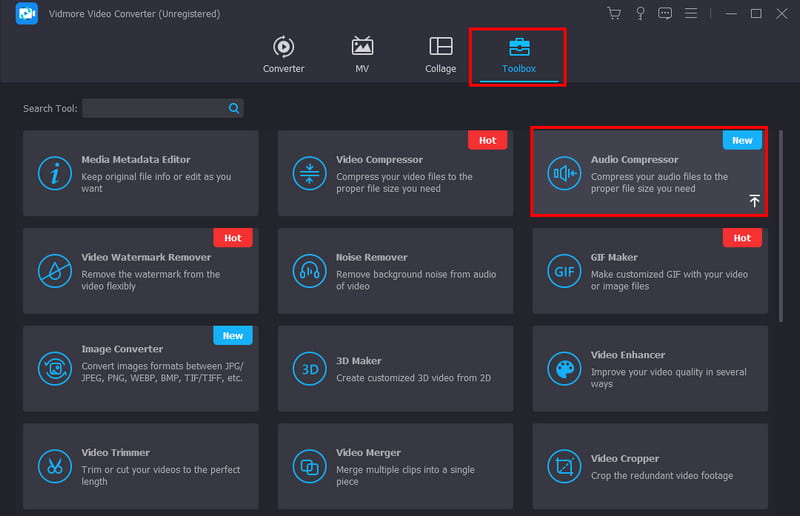
שלב 2. אלגוריתם המדחס יזהה מיד את הקובץ. זה גם יחיל את הגודל המומלץ המופחת, אבל אתה עדיין יכול להתאים את הפרמטר. פתח את הרשימה הנפתחת עבור פורמט הפלט ובחר את אלה הנתמכים באינטרנט. ניתן גם לשנות את קצב הדגימה וקצב הסיביות להגדרות הרצויות.
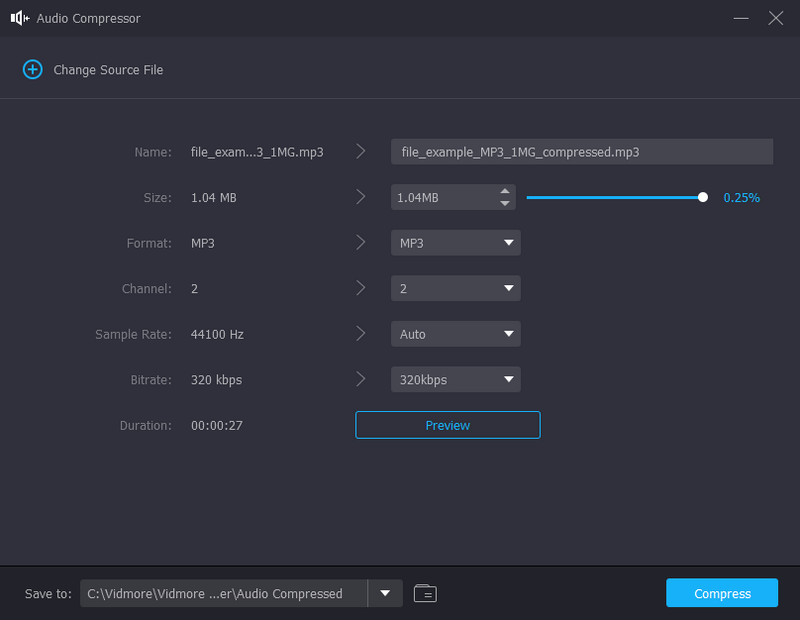
שלב 3. לאחר הגדרת הפלט, לחץ על כפתור התצוגה המקדימה כדי לבדוק את התוצאה הסופית. החלון שנפתח יאפשר לך גם לגשת לכלי העריכה כדי להגביר את עוצמת הקול או להתאים את פונקציית ההשהיה. לחץ על בסדר לחצן כדי לשמור את השינויים הנוספים.
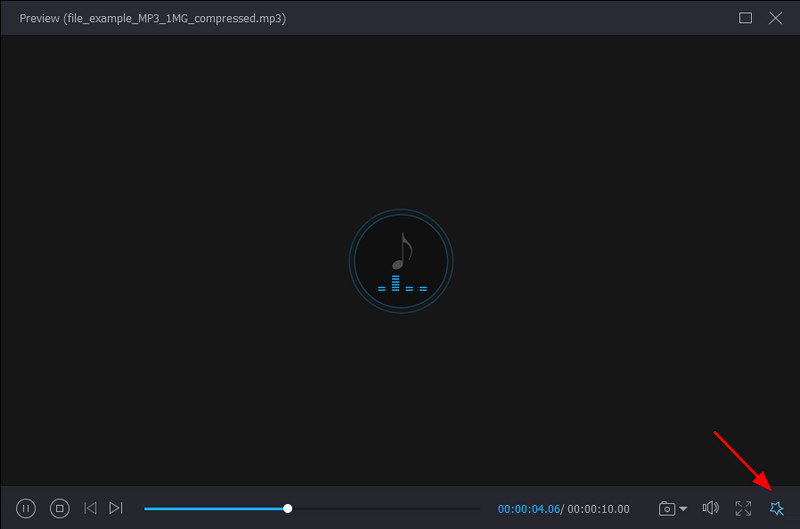
שלב 4. אם ברצונך לשנות את המיקום המיועד של קובץ השמע הדחוס, עבור ללשונית Save To וחפש את תיקיית המיקום הרצויה. לאחר שתסיים, לחץ על דחיסה כדי להפעיל את Vidmore Video Converter כדי להקטין את גודל הקובץ או להתאים את קצב הסיביות.
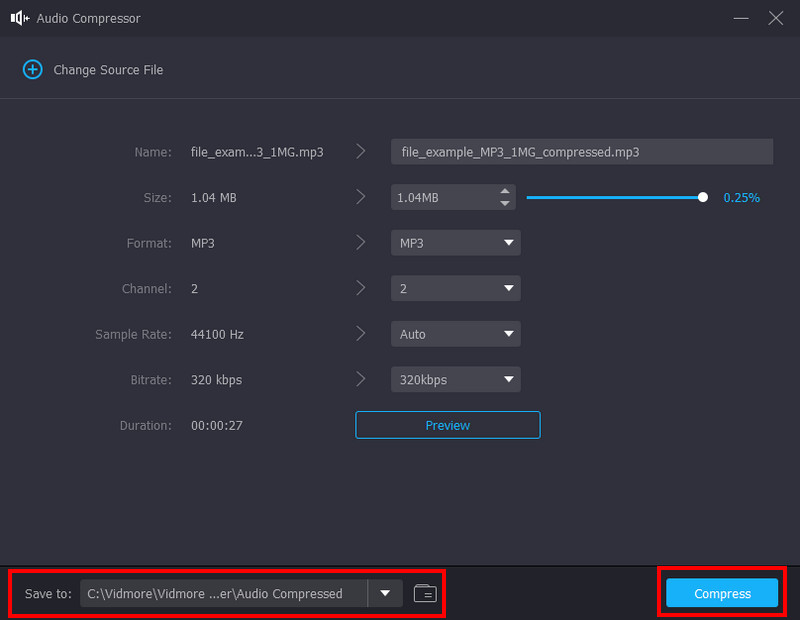
חלק 3. שאלות נפוצות לגבי אופטימיזציה של אודיו לאינטרנט
מהו פורמט האודיו הטוב ביותר עבור דפי אינטרנט?
מומלץ להשתמש ב-MP3 כדרך לייעל את האודיו לאינטרנט. זהו הפורמט הסטנדרטי עם הרבה פלטפורמות נתמכות. אבל מלבד MP3, פורמטי שמע כמו OGG ו-WAV נתמכים גם באינטרנט.
האם 320kbps טוב יותר מ-128kbps?
כן. 320kbps מספק איכות שמע גבוהה יותר מ-128kbps. לגבי דחיסת אודיו, 320kbps נוטה לשמר יותר נתוני שמע, בעוד שאתה יכול להבחין באיכות המופחתת מ-128kbps. עם זאת, זכור ש-320kbps הוא קצב סיביות גבוה יותר, מה שאומר שקובץ שמע יכול להיות עצום.
מהו קצב סיביות טוב לאודיו?
128kbps הוא קצב הסיביות המומלץ כדי לייעל את האודיו עבור דף אינטרנט. זה מאזן היטב את איכות הצליל והגודל, מה שהופך את האודיו לברור יותר בקצה המשתמש. 128kbps גם לא לוקח יותר מדי רוחב פס, כך שהוא לא מאט את תהליך הטעינה של האתר. אלא אם כן אתה יוצר אתר שמוקדש להזרמת מוזיקה, ייתכן שתזדקק לקצב סיביות גבוה יותר, כמו 256kbps או משהו כזה.
סיכום
סוף סוף, עכשיו אתה יודע איך לעשות לייעל את האודיו עבור האינטרנט. המאמר מדבר על הדרך הנכונה להטמיע אודיו באתר אינטרנט, כולל שימוש בתגית אודיו HTML, בחירת הפורמט המתאים והתאמת קצב הסיביות. בעוד שקובץ האודיו נראה גדול בגלל קצב סיביות גבוה, ממיר הווידאו של Vidmore הוא הכלי המומלץ לשימוש. זוהי תוכנת שולחן עבודה עם מדחס אודיו כדי להקטין את גודל הקובץ באופן מקצועי ולתקן את הגדרות הפלט. בלחיצה פשוטה, קובץ האודיו מוכן ליישום על דף האינטרנט עליו אתה עובד. נסה את הגרסה החינמית כעת ב-Windows וב-Mac.


